Reolink Kamera verbinden und einrichten - so geht's
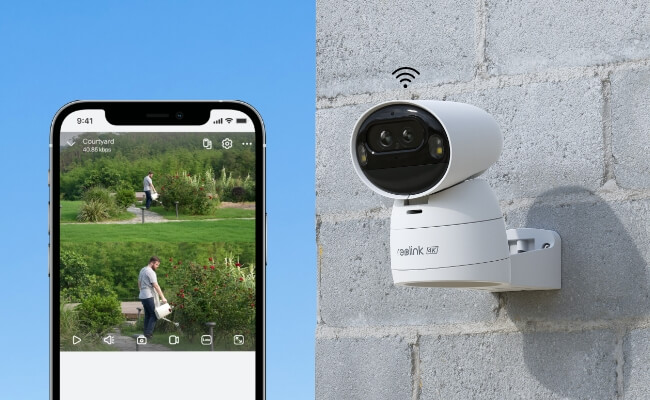
WiFi-Kameras haben den großen Vorteil, dass sie mit allen Geräten kompatibel sind, die mit dem Internet verbunden sind. Das bedeutet, dass Sie ihre Aufnahmen auf Ihrem Mobiltelefon ansehen können. Allerdings müssen Sie die beiden Geräte miteinander verbinden, und viele Nutzer haben bei diesem Schritt Probleme.
Sind Sie auch mit ähnlichen Problemen konfrontiert? In dieser Anleitung erfahren Sie, wie Sie eine WiFi-Kamera mit einem Mobiltelefon verbinden können, um alle Probleme zu lösen.
Kann ich meine WLAN-Kamera an mein Handy anschließen?
Ja, Sie können eine WLAN-Kamera mit Ihrem Handy verbinden. Die Kamera muss über eine mobile Anwendung verfügen, die mit Ihrem Handy kompatibel ist. In diesem Fall können Sie der Anleitung des Herstellers folgen, um die beiden Geräte zu verbinden. Auf diese Weise können Sie das Bildmaterial Ihrer Kamera auf Ihr Smartphone streamen.
Vorbereitung für Verbindung von WLAN-Kamera und Handy
Hier sind einige Vorbereitungsfaktoren, um eine WLAN-Kamera mit mobilen Endgeräten verbinden zu können.
Auswahl einer geeigneten WLAN-Kamera
Als Erstes müssen Sie eine geeignete WLAN-Kamera auswählen. Sie müssen sich für Kameras entscheiden, die eine starke WLAN-Signalverbindung bieten und eine gute Verarbeitungsqualität aufweisen.
Überprüfung der Kompatibilität von Mobilgeräten
Als Nächstes müssen Sie die Kompatibilität mit Ihrem Smartphone auswählen. Wenn Sie zum Beispiel ein iPhone verwenden, muss die Kamera mit der iOS-Version kompatibel sein, die auf Ihrem iPhone läuft. Das Gleiche gilt für Android-Geräte und deren Betriebssystemversion.
Sicherstellung eines stabilen WLAN-Netzwerks
Jetzt müssen Sie sicherstellen, dass Sie ein stabiles und sicheres WLAN-Netzwerk haben. Dies kann die Installation eines besseren und aktualisierten WLAN-Routersystems bei Ihnen zu Hause erfordern. Dadurch wird sichergestellt, dass alle Ihre Kameras mit starken WLAN-Signalen verbunden sind.
Installation der erforderlichen Anwendungen
In der Regel steht in der Bedienungsanleitung oder auf der Verpackung der Kamera, welche App Sie installieren müssen und von wo aus Sie sie auf Ihrem Gerät installieren können. Denken Sie daran, dass es für verschiedene Marken unterschiedliche Apps gibt, und Sie müssen die offizielle App verwenden, um eine gute Erfahrung zu machen.
WLAN-Kamera mit dem Handy verbinden
Wenn Sie Ihre WLAN-Kamera mit dem Smartphone verbinden möchten, müssen Sie alle im vorherigen Abschnitt beschriebenen Voraussetzungen erfüllen. Wenn diese Voraussetzungen erfüllt sind, können Sie die Verbindungsschritte ausführen. Jeder Kamerahersteller kann etwas andere Schritte für die Verbindung der WiFi-Kamera mit dem Mobiltelefon verlangen.
Befolgen Sie daher am besten die Anweisungen im Benutzerhandbuch Ihres Produkts. Hier werden wir die Schritte zum Verbinden von Reolink-Kameras als Beispiel nehmen, um Sie anzuleiten.
- Laden Sie die Reolink-Smartphone-App auf Ihr Android- oder iOS-Smartphone herunter. Öffnen Sie nun die App und tippen Sie auf die Schaltfläche „+“ oben rechts.
- Scannen Sie nun den QR-Code auf der Kamera, um sie mit der App zu verbinden. Wenn der QR-Code unklar ist, können Sie die UID/IP eingeben, indem Sie die entsprechende Option auswählen. Andernfalls tippen Sie auf „LAN“ für Kameras, die bereits mit Ihrem Netzwerk verbunden sind.
- Tippen Sie auf „Weiter“, um mit den Schritten auf dem Bildschirm fortzufahren, und Ihre Kamera wird mit Ihrem Smartphone verbunden.
Auch andere Marken von Sicherheitskameras haben einige Schritte, um sie über WLAN mit dem Handy zu verbinden. Befolgen Sie also die Anleitungen Ihrer Kamerahersteller wie Nest, Bosch, Panasonic, Axis usw.
Fehlerbehebung bei Problemen mit der Verbindung von WLAN-Kamera und Handy
Manchmal machen Sie alles richtig, aber es gelingt Ihnen nicht, eine Verbindung zwischen Ihrer Wi-Fi-Kamera und Ihrem Smartphone herzustellen. In diesem Fall können Sie die folgenden Optionen zur Fehlerbehebung befolgen, um das Problem zu finden und zu beheben.
WLAN-Verbindungsprobleme
Nachdem Sie die Einrichtungsschritte ordnungsgemäß durchgeführt haben, kann Ihr Gerät oft keine Verbindung zu Ihrem Telefon herstellen, weil die Signalstärke zu gering ist oder das Signal durch ein anderes drahtloses Gerät gestört wird. Vergewissern Sie sich, dass Ihr Router auf die neueste Firmware aktualisiert ist, und stellen Sie ihn richtig auf, um Hindernisse und Signalstörungen zu vermeiden.
Probleme mit der App-Installation
Das Installationsproblem der Kamera-App ist ein Hindernis beim Einrichten von Kameras. Stellen Sie sicher, dass das Betriebssystem Ihres Smartphones mit der App-Version kompatibel ist. Achten Sie auf die Quelle der Apps, die Sie herunterladen. Verwenden Sie die offizielle Website, den Google Play Store oder den Apple App Store als offizielle Quellen, um Sicherheitsprobleme zu vermeiden.
Probleme mit der Kameraerkennung
Wenn Ihre App die Kamera nicht erkennt, geben Sie Ihre Anmeldedaten und Einstellungen erneut ein, um sicherzustellen, dass sie korrekt sind. Vergewissern Sie sich, dass Ihre Kamera eingeschaltet und mit Ihrem WLAN-Netzwerk verbunden ist. Manchmal hilft ein Neustart aller Systemkomponenten bei der Einrichtung.
Firmware-Updates
Die Aktualisierung der Firmware der Kamera ist der wichtigste Faktor für ein reibungsloses Funktionieren. Die Hersteller veröffentlichen regelmäßig Firmware-Updates, um Fehler zu beheben und die Funktionalität zu verbessern. Sie müssen also sicherstellen, dass Sie die Firmware der Kamera aktualisieren.
Die besten Überwachungskameras mit stabilem WLAN-Signal
Eine WiFi-Kamera, die mit einem stabilen Signal funktioniert, ist ebenfalls wichtig. Wenn Sie auf der Suche nach einer zuverlässigen Option sind, können Sie eine der folgenden Empfehlungen in Betracht ziehen.
Reolink E1
Reolink E1 ist eine kompakte 3-MP-WLAN-Innenkamera für flexible Überwachung in Wohnungen, Kinderzimmern oder Haustierbereichen. Sie wird per Netzadapter mit Strom versorgt und verbindet sich über 2,4-GHz-WLAN mit Ihrem Heimnetzwerk. Dank der Pan-Tilt-Funktion deckt die Kamera einen großen Bereich ab, während die klare Nachtsicht, der Bewegungsalarm und das Zwei-Wege-Audio dafür sorgen, dass Sie jederzeit sehen, hören und reagieren können.
Kostenfreundliche WLAN PT Indoor IP-Kamera
355° Pan und 50° Tilt bringt eine Rundumsicht für Heim. 3MP Super HD; 2-Wege-Audio; Live Ansicht jederzeit & überall.
Reolink Altas PT Ultra + Solarpanel
Altas PT Ultra + Solarpanel von Reolink ist eine leistungsstarke 4K-Akku-Überwachungskamera mit 360°-Pan-Tilt für lückenlose Rundumsicht. Sie arbeitet über Dualband-WiFi, unterstützt also sowohl 2,4 GHz als auch 5 GHz und profitiert von der stabilen Verbindung mit WiFi 6. In Kombination mit dem 6-W-Solarpanel bleibt die Kamera dauerhaft mit Energie versorgt, sodass Sie lange Batterielaufzeit, kontinuierliche Aufzeichnung, Auto-Tracking und klare ColorX-Nachtsicht ohne Verkabelung genießen können.
Brancheführende 4K kontinuierlich aufzeichnende Akku-Überwachungskamera
4K UHD kontinuierliches Aufzeichnen; ColorX Nachtsicht; Schwenk & Neigung; Auto-Tracking; Alle Aufnahmen lokal gespeichert.
Die Reolink E1 und Altas PT Ultra wird es im Reolink-Weihnachtsdeal mit satten Rabatten geben!
Reolink-Überwachungskameras im Sonderangebot!
Reolink Kameras mit starken Rabatten, nicht verpassen! Von einzelnen Kamreas über Video-Türklingeln bis hin zu einem komplettem Überwachungssystem – hier finden Sie alles, was Sie für Ihre Sicherheitsbedürfnisse benötigen.
RLC-811WA
Die nächste Option ist die RLC-811WA, die das WiFi-6-Protokoll unterstützt. Diese Kamera unterstützt den Betrieb in 2,4- und 5-GHz-Netzwerken und unterstützt Videostreaming mit bis zu 4K-8MP-Qualität. Sie bietet außerdem intelligente Funktionen wie die automatische Objekterkennung.
4K WiFi 6 Sicherheitskamera mit Nachtsicht
4K 8MP Ultra HD, Dualband WiFi 6, Farbnachtsicht, 5X Zoom, Smart-Erkennung, Zwei-Wege-Audio, integrierter Alarm.
Häufige Fragen
1. Warum lässt sich mein Telefon nicht mit dem WiFi der Kamera verbinden?
Wenn Ihre WLAN-Kamera auf anderen Geräten einwandfrei funktioniert, sich aber nicht mit Ihrem Smartphone verbinden lässt, kann dies an Kompatibilitätsproblemen liegen. Entweder befinden sich die beiden Geräte in unterschiedlichen Netzwerken, oder die Version Ihrer Smartphone-Anwendung ist veraltet, so dass die App nicht kompatibel ist.
2. Kann ich meine Überwachungskamera ohne WLAN mit meinem Telefon verbinden?
Ja, wenn Sie eine Sicherheitskamera haben, die eine drahtlose Verbindung unterstützt, können Sie sie ohne WiFi/Internet verwenden. Wenn Sie Ihre Sicherheitskamera ohne WLAN mit Ihrem Smartphone verbinden müssen, können Sie sie mit einem Hotspot verbinden oder eine 4G-Kamera verwenden. Die 4G-Kamera verfügt über eine Internet-Simulation, die eine WLAN-Verbindung überflüssig macht.
Wenn Sie einen Hotspot verwenden, nutzen Sie Ihre Mobilfunkdaten für das Internet, und Ihr mobiler Hotspot imitiert die Funktion eines WiFi-Routers. In beiden Fällen erfüllen Sie die Konnektivitätsanforderungen Ihrer Kamera, ohne dass Sie ein WLAN benötigen.
Fazit
Drahtlose Geräte sind zwar bequem, aber manchmal schwieriger einzurichten als kabelgebundene Alternativen. Dies liegt in der Regel an einer Inkompatibilität oder einer fehlenden Information während des Einrichtungsprozesses. In diesem Leitfaden haben wir Ihnen gezeigt, wie Sie Ihre WLAN-Kamera mit mobilen Endgeräten verbinden.
Wenn Sie jedoch alle Schritte korrekt ausgeführt haben und die Verbindung trotzdem nicht zustande kommt, müssen Sie das System auf Fehler untersuchen, um das Problem zu finden.
- Überwachungskamera mit Handy verbinden: Wie Sie es machen & Was Sie davon erzielen
- Wie Sie die Überwachungskamera an PC/Mac anschließen und die darauf aufnehmen
- So einfach gehts, Reolink Überwachungskamera direkt auf dem TV-Gerät übertragen
- IP Kamera im Netzwerk finden & Fernzugriff einrichten: Schritt-für-Schritt-Anleitung
Suche
Neueste Updates abonnieren
Sicherheit News & Angebote nicht verpassen




